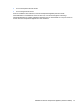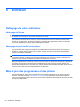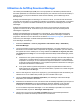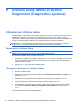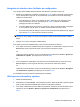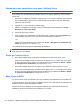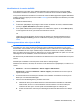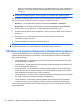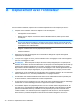HP Notebook PC Reference Guide - Windows 7
Notez le chemin d'accès à l'emplacement où sera téléchargée la mise à jour du BIOS sur le
disque dur. Vous devrez accéder à cet emplacement lorsque vous serez prêt à installer la
mise à jour.
REMARQUE : Si vous connectez votre ordinateur à un réseau, consultez l'administrateur
réseau avant d'installer des mises à jour de logiciels, en particulier celles du BIOS système.
Les procédures d'installation du BIOS varient. Une fois le téléchargement terminé, suivez les
instructions à l'écran. Si aucune instruction ne s'affiche, procédez comme suit :
1. Windows 7 : ouvrez l'Explorateur Windows en sélectionnant Démarrer > Ordinateur.
Windows XP : ouvrez l'Explorateur Windows en sélectionnant Démarrer > Poste de travail.
2. Double-cliquez sur votre disque dur. Il s'agit généralement de Disque local (C:).
3. À l'aide du chemin d'accès noté précédemment, ouvrez le dossier du disque dur qui contient la
mise à jour.
4. Double-cliquez sur le fichier portant l'extension .exe (par exemple, nomfichier.exe).
L'installation du BIOS commence.
5. Terminez l'installation en suivant les instructions à l'écran.
REMARQUE : Lorsqu'un message apparaît à l'écran pour indiquer que l'installation s'est
correctement déroulée, vous pouvez supprimer le fichier téléchargé du disque dur.
Utilisation de Systems Diagnostics (Diagnostics système)
L'utilitaire System Diagnostics vous permet d'exécuter des tests de diagnostic pour déterminer si le
matériel informatique fonctionne correctementé. Les tests de diagnostic suivants sont disponibles
dans System Diagnostics :
●
Test de démarrage : Ce test analyse les principaux composants de l'ordinateur qui sont requis
pour le démarrage de ce dernier.
● Test d'exécution : Ce test répète le test de démarrage et révèle les problèmes intermittents que
le test de démarrage ne détecte pas.
● Test du disque dur : Cet essai analyse la condition physique du disque dur, puis vérifie toutes
les données dans tous les secteurs du disque dur. Si le test détecte un secteur endommagé, il
tente de déplacer les données vers un secteur fonctionnel.
●
Test de la mémoire : Ce test analyse la condition physique des modules de mémoire. S'il signale
une erreur, remplacez les modules de mémoire immédiatement.
●
Test de la batterie : Ce test analyse l'état de la batterie En cas d'échec du test de la batterie,
contactez le support HP pour signaler le problème et acheter une batterie de remplacement.
Vous pouvez également afficher les informations système et les journaux d'erreurs dans la fenêtre
System Diagnostics.
68 Chapitre 9 Utilitaire Setup (BIOS) et System Diagnostics (Diagnostics système)